
发布时间:2016-01-28 09: 24: 12
冰点还原使用的时候可以设置目标计算的的任务,针对个别计算机进行设置调整,要运行任务,必须存在用于运行任务的目标计算机。要添加一个或多个用于运行任务的目标计算机,请完成以下步骤:
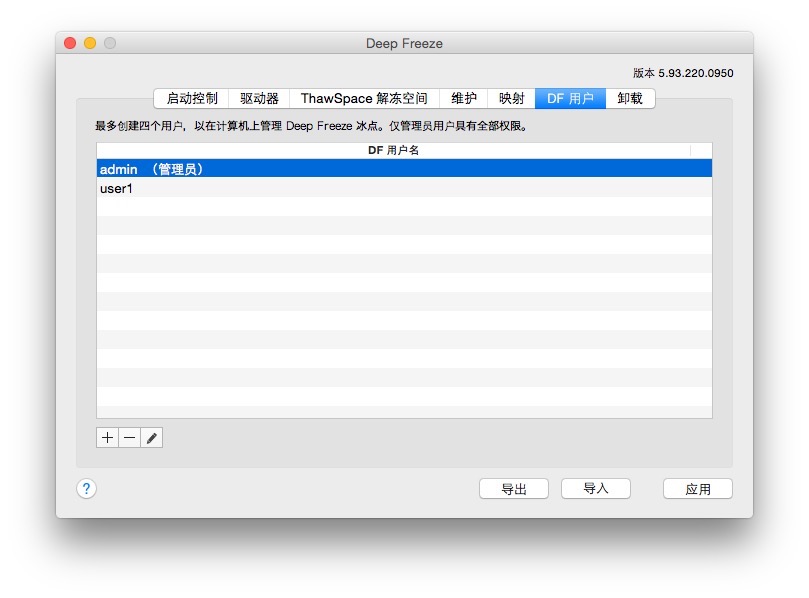
图一:冰点还原mac版DF用户
1.在左列中,双击任务以分配给指定的计算机。
2.随后将显示任务编辑窗口。该窗口底部有一个对话框,其列出了分配给任务的指定计算机。向该列表添加计算机之前,其显示无计算机。
3.在所有计算机列表内的计算机中,将所需计算机或计算机组拖放到该对话框中。分配给特定任务的计算机数目将显示在窗口底部。
4.单击保存。
使用和编辑任务
要使用任务,必须对其进行编辑以添加站点特定的信息,例如用户名和密码。
要使 ARD 执行任务,必须应用以下条件和设置:
•必须为任务指定目标计算机。
•目标计算机必须安装 Deep Freeze 冰点还原。
•必须在目标计算机上指定用户来运行命令。
上图说明了来自“状态”功能的示例输出。在 Apple Remote Desktop 编辑任务窗口必须选中显示所有输出复选框,才能显示目标的状态。相关文章:如何使用冰点还原系统远程维护
冰点还原Mac版让您的Mac坚不可摧,只需按下重启按钮,Mac就能恢复到冻结状态。用户数据则安全储存在ThawSpace中, 在重启过程中得到保留,机器能够保证顺畅高效的运行。没有使用的小伙伴赶紧下载使用吧!
展开阅读全文
︾